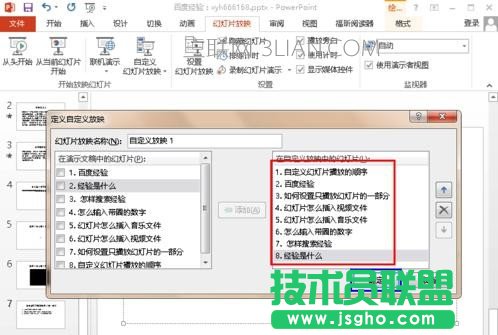打开要设置自定义播放顺序的幻灯片文件,准备开始设置,之后点击菜单栏中的“幻灯片放映”
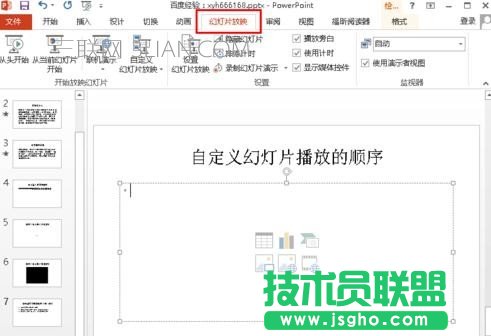
之后在幻灯片放映下面的工具栏中点击“自定义幻灯片放映”,接着再继续点击“自定义放映” ppt怎样设置播放顺序,ppt页面播放顺序设置
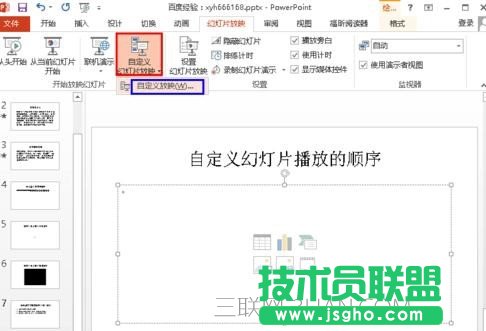
点击“自定义放映”后,就打开如下图所示的点击“自定义放映”设置对话框,点击右上角的“新建”,建立一个新的播放方式
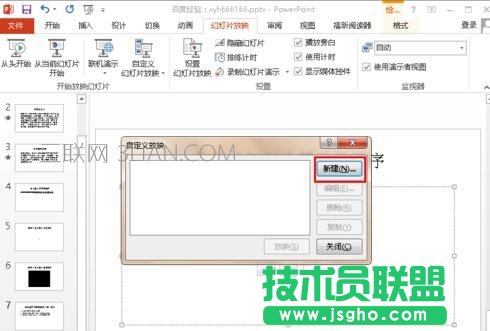
点击“新建”就打开“定义自定义放映”的设置对话框,在左上方可以给我们的这个播放方式定义一个名称,在左边的的列表中显示我们每张幻灯片的主题名称,我们就是通过这个来修改播放顺序的
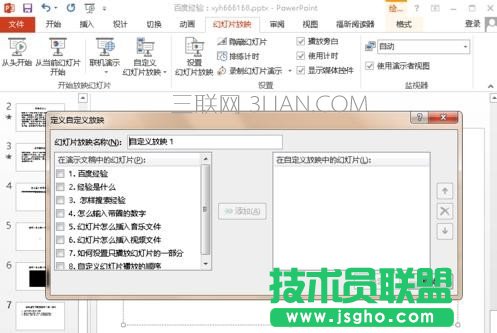
在左边的幻灯片列表中点击勾选我们要设置为第一张播放的幻灯片,勾选后,中间的“添加”按钮就可用了,点击添加就可以将我们选择的幻灯片添加到右边的列表中,右边列表中显示的顺序就是我们自定义的幻灯片播放顺序 ppt怎样设置播放顺序,ppt页面播放顺序设置
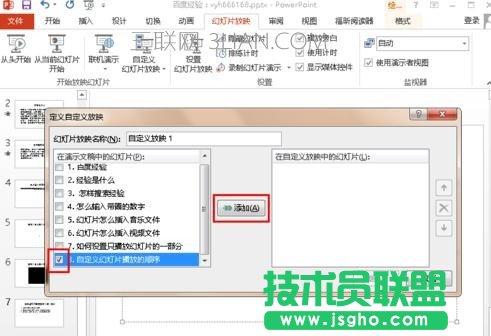
同样继续添加其它的需要播放的幻灯片到右边的列表中,不需要播放的幻灯片也可以不用添加
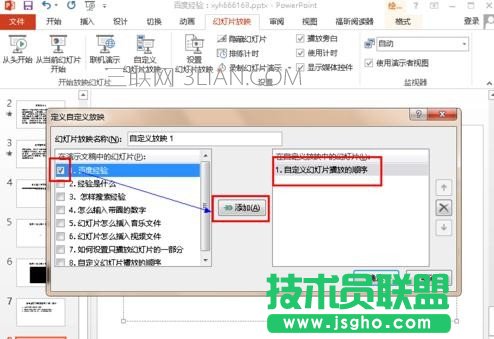
所有的需要播放的幻灯片添加到右边的列表后,点击右下角的确定按钮完成设置,这样当我们后面播放幻灯片的时候,就会按照我们上面自定义的播放顺序播放了